Padajoče diagrame so močno orodje za prikaz finančnih sprememb v določenem obdobju. Ponujajo jasen vizualen prikaz proračunov, dejanskih vrednosti in razlik, kar občutno olajša razumevanje kompleksnih podatkov. V tem vodiču vam bomo pokazali, kako lahko v programu Excel ustvarite diagram padajočega vodnega zornega kota, uporabili bomo praktičen primer za razložitev korakov.
Najpomembnejše ugotovitve
- Padajoči diagrami omogočajo jedrnat analitični pogled na poslovne spremembe v določenem obdobju.
- Izdelava temelji na izračunu različnih vrednosti med proračunom in dejansko vrednostjo.
- Posebne formule v Excelu pomagajo zmanjšati nejasnost podatkov in optimizirati prikaz rezultirajočih diagramov.
Priprava podatkov in izvajanje izračunov
Za ustvarjanje padajočega diagrama začnete z vnosom podatkov v Excel. Potrebni so ustrezni proračunski in dejanski podatki ter razlike za posamezne mesece.
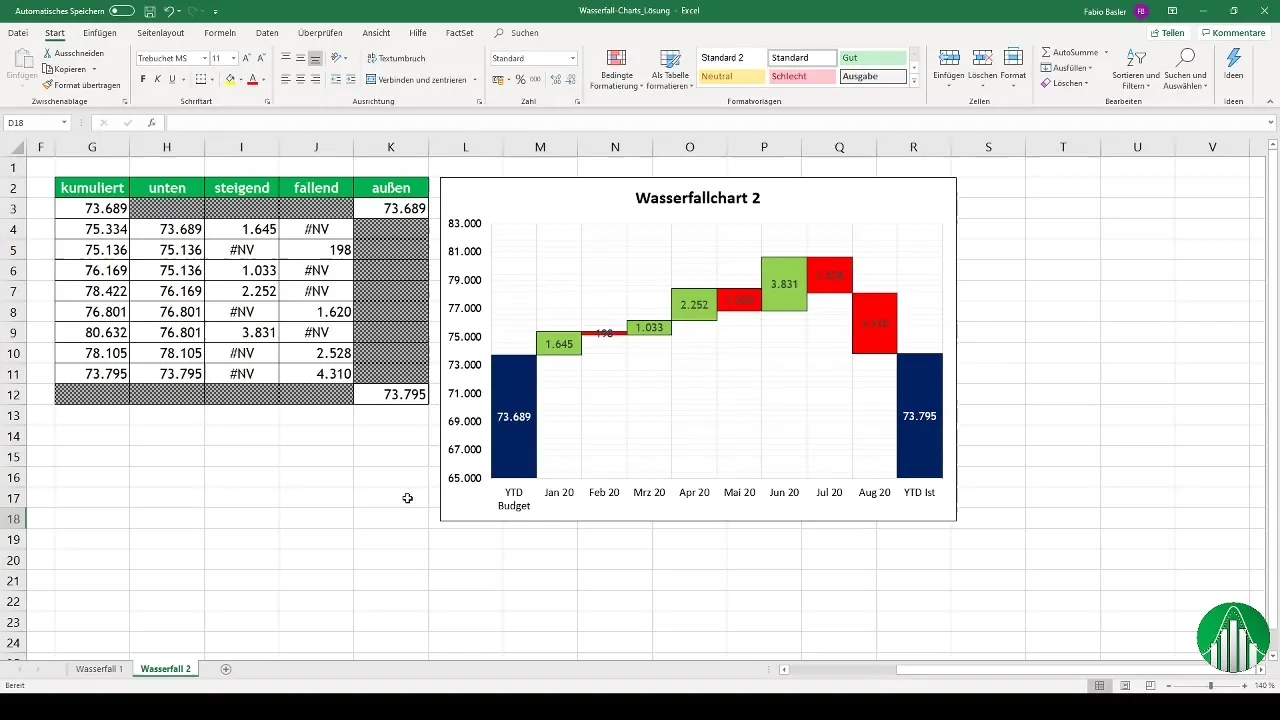
Tukaj izračunate razlike tako, da odštejete dejanske vrednosti od načrtovanih številk. Ti koraki so pomembni, da se spremembe natančneje vizualizirajo.
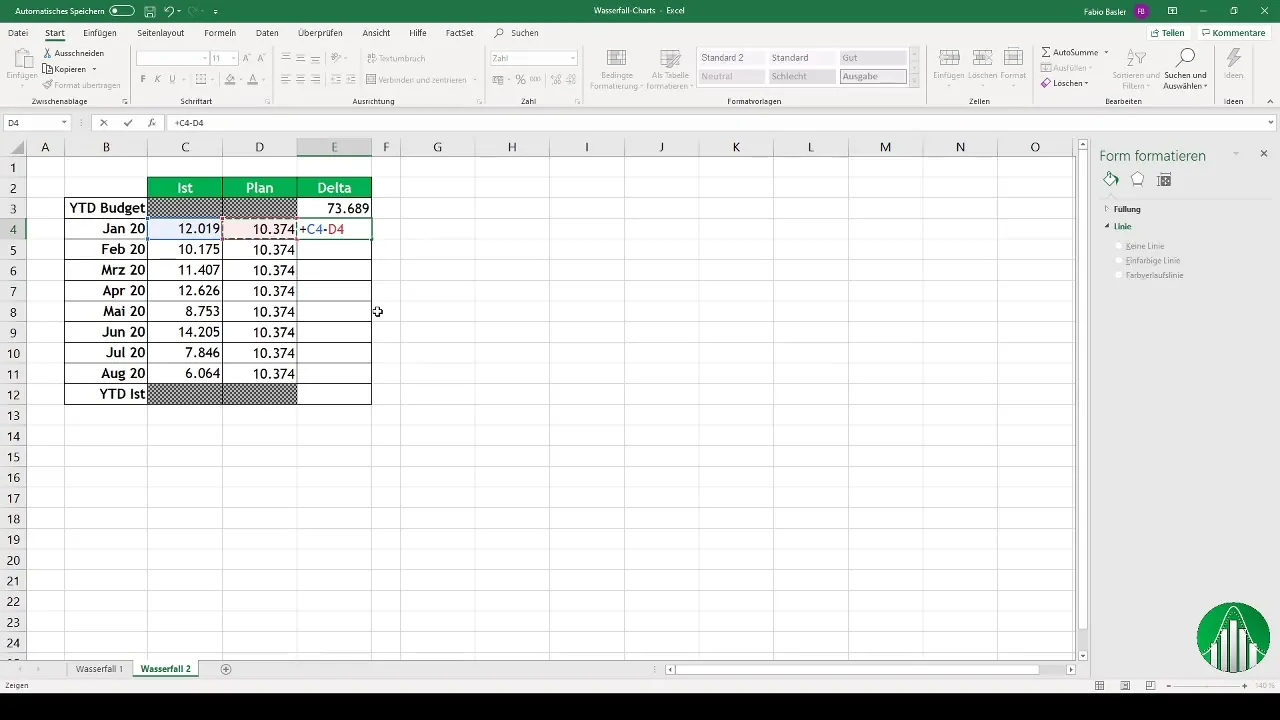
Gradnja podatkov za diagram
Ko so izračuni končani, vnesete vrednosti v Excel. Pomembno je pravilno dodeliti razlike pozitivnim in negativnim vrednostim. Diagram bo prikazal tako naraščajoče kot padajoče številke.
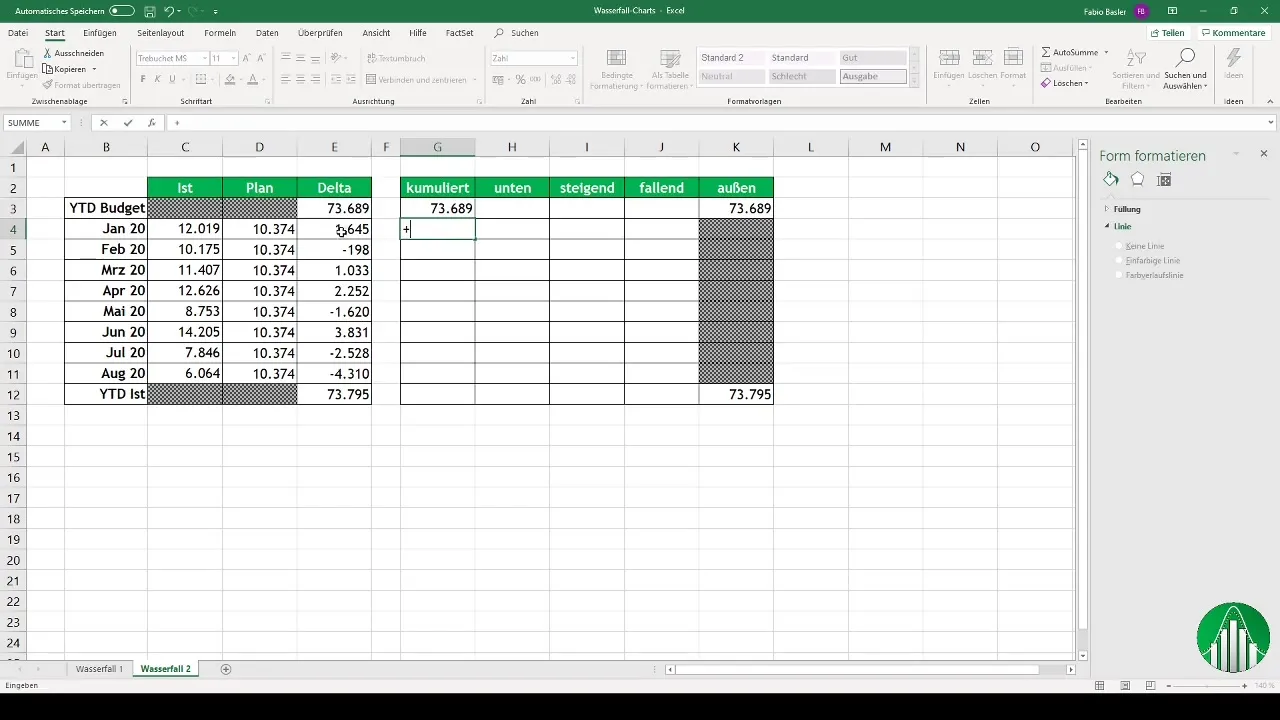
Kumulativno predstavitev dosežete s seštevanjem proračunskih in razlikovalnih vrednosti v Excelu. To vam omogoča osnovo za diagram.
Ustvarjanje diagrama
Za izdelavo padajočega diagrama izberete ustrezne vrednosti in dodate diagram. V tem koraku nastavite horizontalno os za obdobja, kot je na primer "Leto do datuma proračuna".
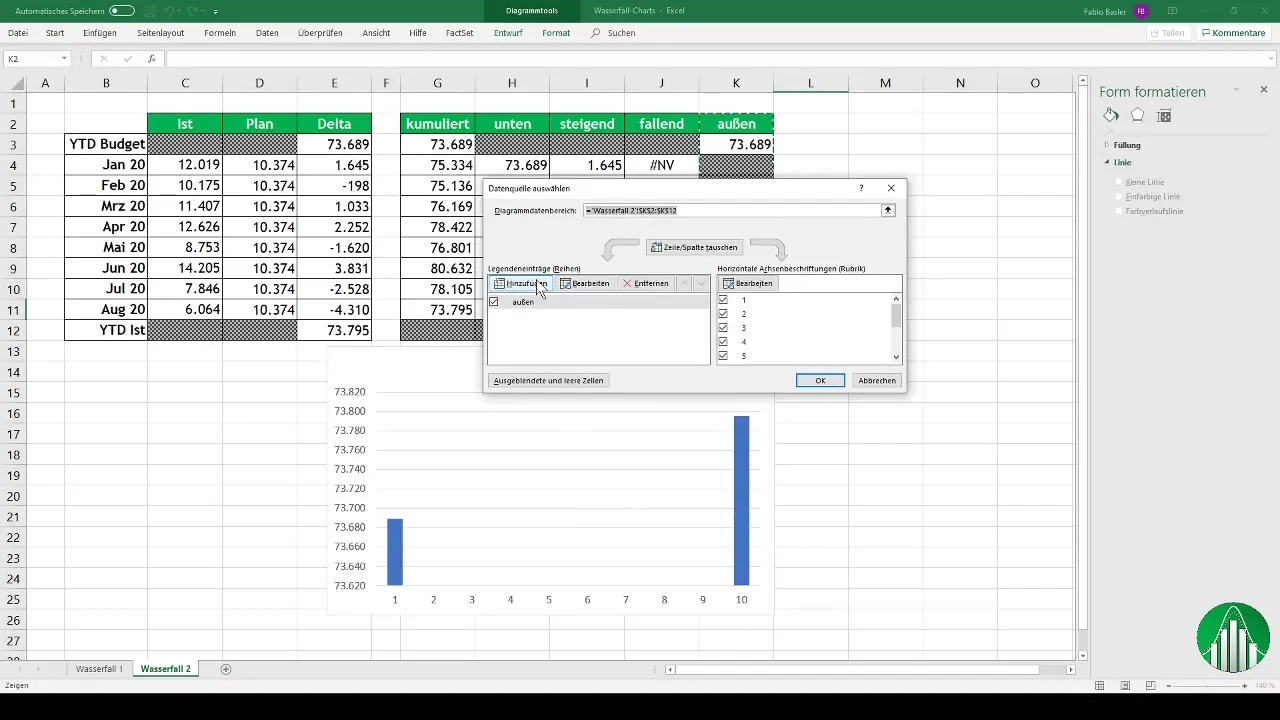
Za diagram oblikujete vrstice podatkov tako, da je širina razmika nastavljena na 0 %, da dosežete jasno in pregledno postavitev.
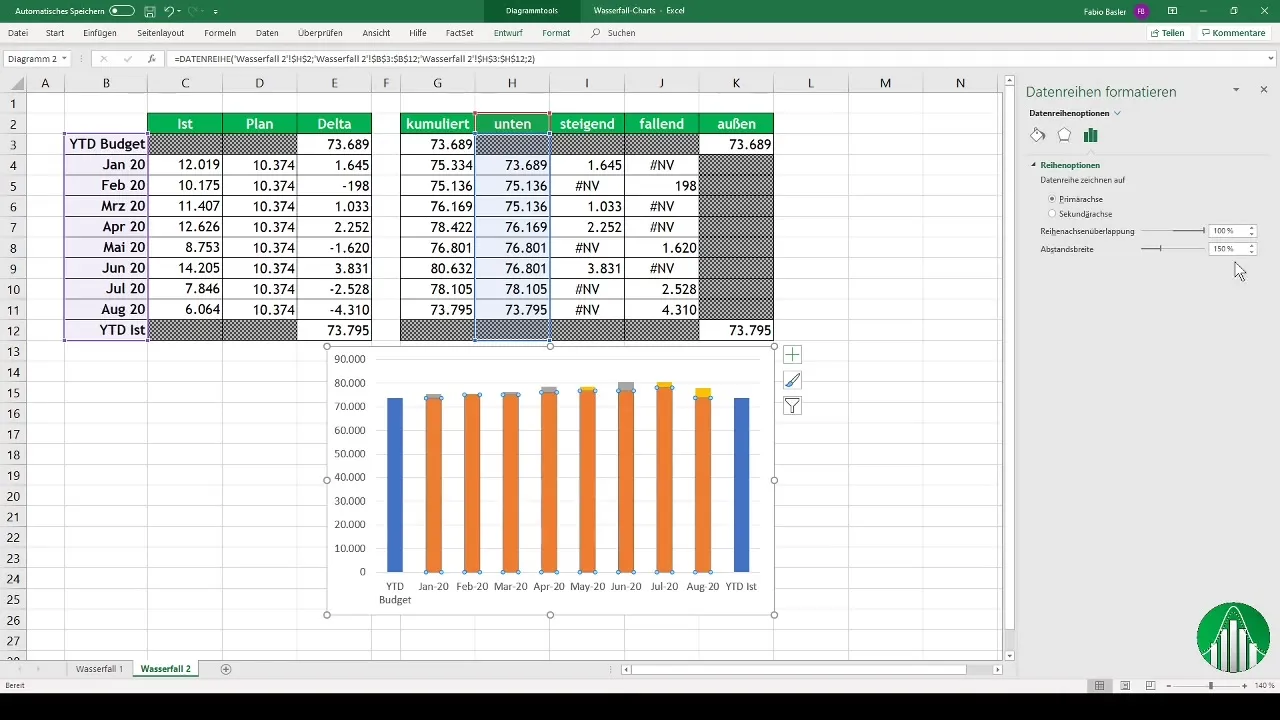
Prilagoditev in oblikovanje
Nato lahko začnete prilagajati vertikalno os. Minimalno vrednost dvignete, da izboljšate vidnost razlikovalnih vrednosti.
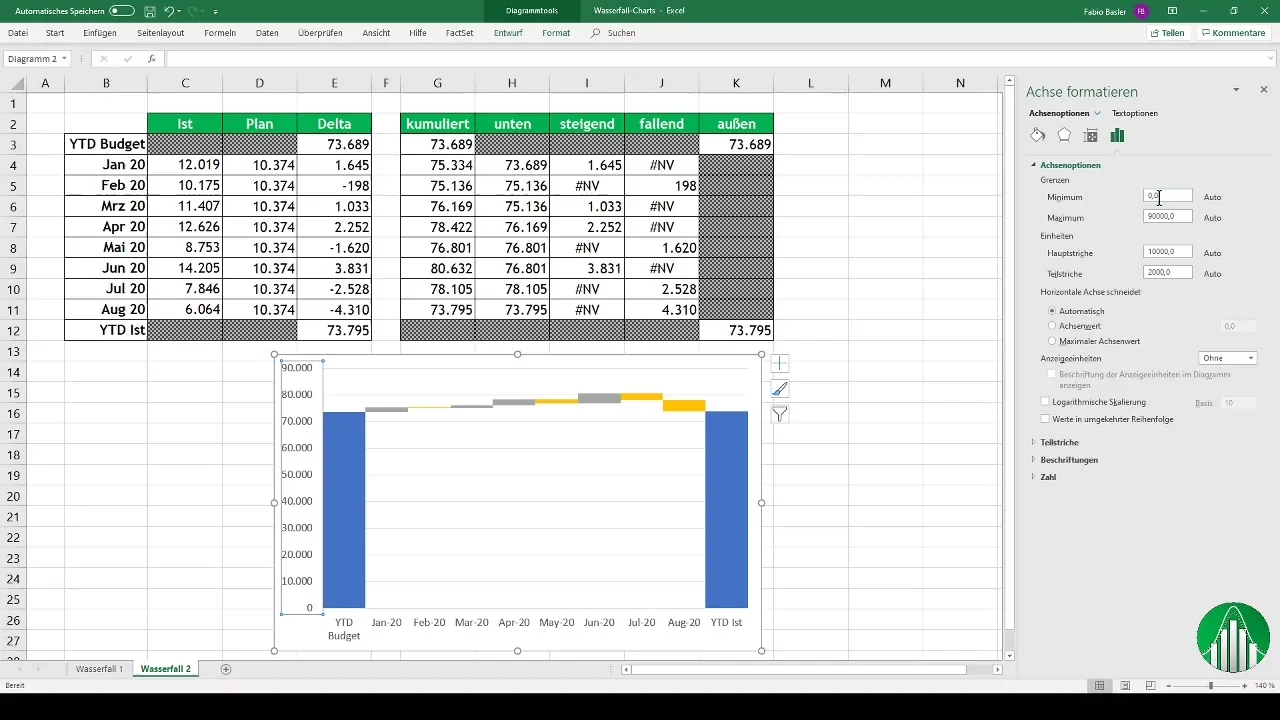
Dodane so oznake podatkov, da so številke jasno prepoznavne. Dodate lahko tudi konturo ali barve, da diagram deluje bolj profesionalno.
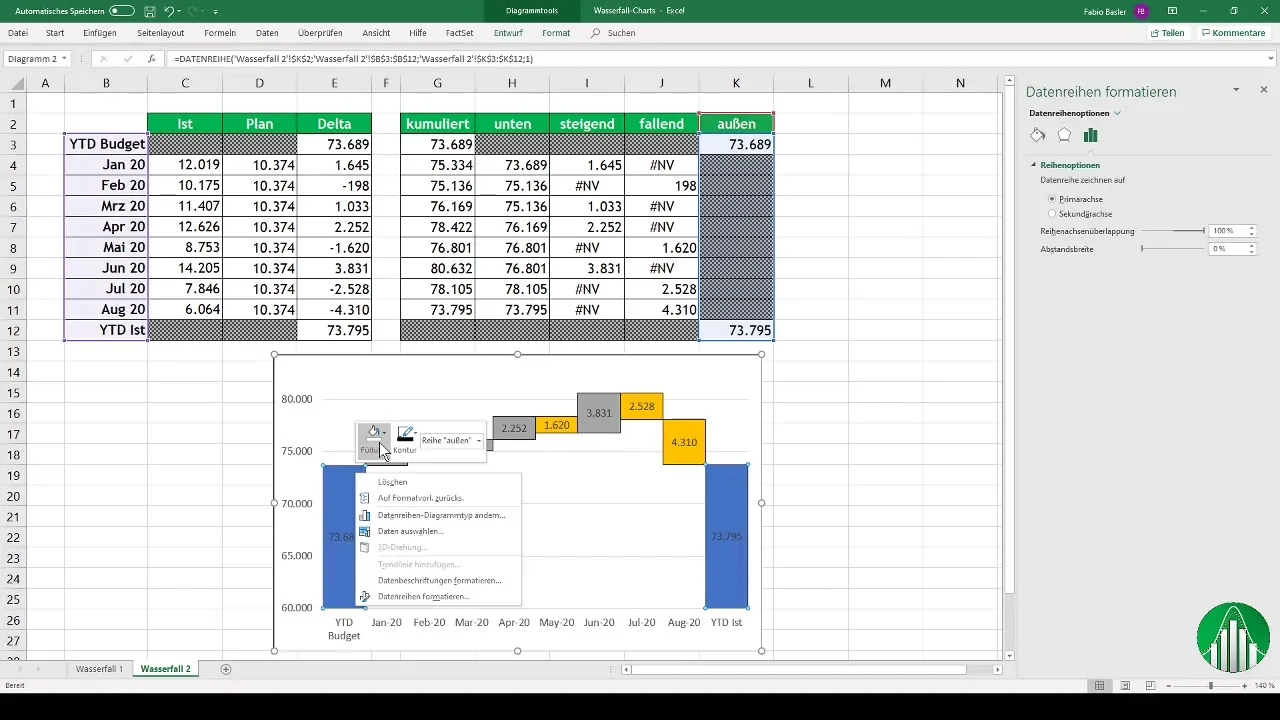
Zaključek in nasveti
Po teh korakih bi morali imeti funkcionalen diagram padajočega vodnega zornega kota v Excelu. Celoten postopek je pregleden in omogoča boljši odziv na ključna števila.
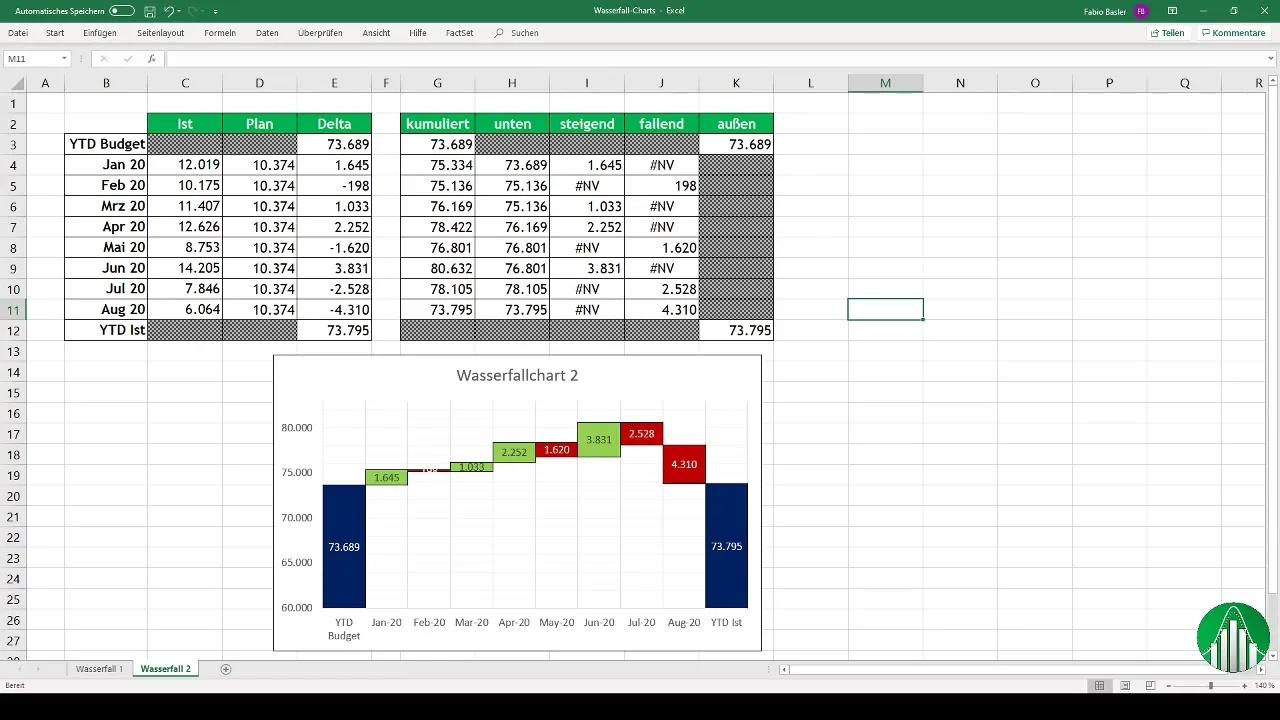
Če ste še vedno negotovi, lahko postopek ponovno preučite v priloženi excel datoteki. Tako rešitev kot tudi osnovni podatki so na voljo za še globlje razumevanje.
Povzetek
V tem vodniku ste se naučili, kako ustvariti padajoči diagram vode v Excelu. Podrobno smo opisali potrebne korake, od vnosa podatkov do izračunov in prilagajanja diagrama.
Pogosto zastavljena vprašanja
Kako izračunati razlike za padajoči diagram?Da dobite razlike, odštejete dejanske vrednosti od načrtovanih številk.
Zakaj je kumulativna predstavitev pomembna?Omogoča vizualizacijo celotnih sprememb skozi čas, kar je ključno za odločanje.
Ali lahko prilagodim barve v diagramu?Da, barve je mogoče spremeniti glede na potrebo, da se poveča jasnost in kontrast.
Kako lahko spremenim obrobe v diagramu?V možnostih oblikovanja lahko prilagodite obrobe, da diagram deluje bolj profesionalno.
Ali so na voljo pripravljene excel datoteke za vadbo?Da, ustrezne excel tabele so priložene v videoposnetku in so na voljo za vas.


